hosts文件修改权限问题,核心在于系统权限不足。解决方法取决于你的操作系统和用户权限设置。
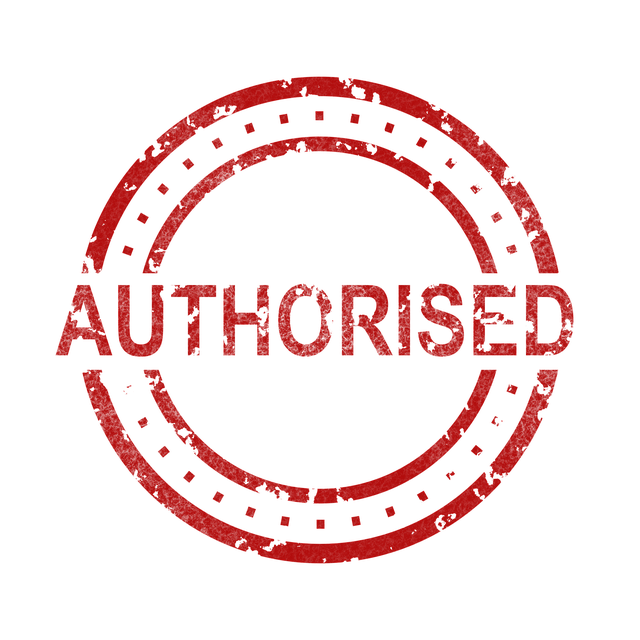
Windows系统下,最直接的办法是使用管理员权限运行文本编辑器。 我曾经遇到过这个问题,当时尝试用记事本直接修改,结果毫无效果。后来我右键点击记事本,选择“以管理员身份运行”,再打开Hosts文件,问题就解决了。 这看似简单,但很多人容易忽略这个细节。 记住, 不是简单的打开记事本,而是要以管理员身份运行它。 这能确保程序拥有足够的权限来写入系统文件。
如果你仍然无法修改,可能需要检查你的用户账户类型。 某些受限账户可能根本没有修改系统文件的权限。 这时,你需要寻求管理员账户的帮助,或者联系你的IT部门。我曾经帮一位朋友解决过类似问题,她的账户是标准用户,没有管理员权限,所以她只能借用我的管理员账户来完成修改。
在Mac系统中,情况略有不同。 你可能需要使用终端命令进行编辑。 这需要一定的命令行操作经验。 虽然我个人更习惯使用图形界面,但有时终端是唯一的选择。 例如,你需要使用sudo nano /private/etc/hosts命令。 这会提示你输入管理员密码,验证你的身份后,你才能编辑Hosts文件。 需要注意的是,sudo命令赋予你超级用户权限,使用时务必谨慎,输入正确的密码。 错误的密码输入次数过多,可能会导致账户锁定。
无论使用哪个操作系统,在修改Hosts文件前,务必备份原文件。 这可以避免因操作失误导致系统问题。 我曾经因为粗心大意,直接修改文件,结果导致网络连接异常,最后不得不恢复备份。 这个教训让我深刻认识到备份的重要性。 你可以将原文件复制到其他位置,或者使用版本控制系统进行管理。
总之,解决Hosts文件权限问题,关键在于理解操作系统权限机制,并采取相应的操作。 记住,管理员权限是关键,备份是保障。 如果以上方法仍然无法解决你的问题,建议寻求专业的技术支持。



























